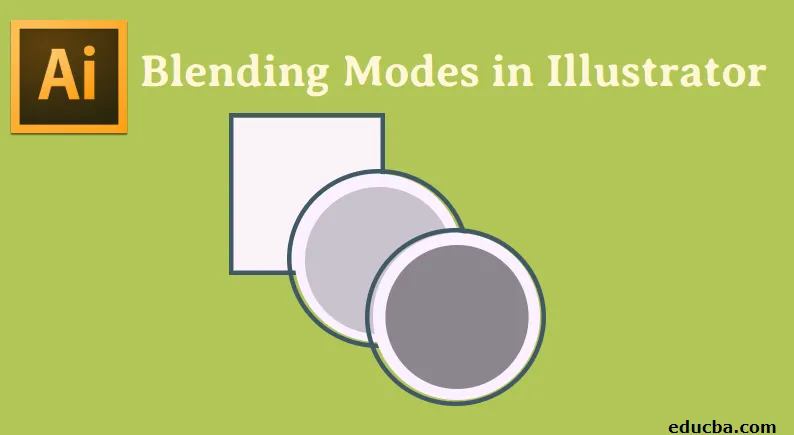
Johdanto sekoitustiloista Illustratorissa
Sekoitusmoodit ovat hyödyllisiä objektien värin muuttamiseksi lisäämällä sekoitustehosteet ja värit valittuihin kohteisiin. Sekoitusmoodit toimivat riippuen objektin sijainnista kerroksessa tai ryhmässä. Keskustelemme yksityiskohtaisesti kaikista käytettävissä olevista sekoitusmuodoista Adobe Illustratorissa. Ennen sitä olisi helppo muistaa muutama terminologia yritettäessä ymmärtää erilaisia sekoitusmuotoja:
- Kaikkien ryhmien valitun objektin alkuperäinen väri tunnetaan nimellä Blend Color.
- Pohjaväri viittaa väreihin, jotka sijaitsevat taidekirjan alla.
- Seoksen levittämisen jälkeen syntynyt väri tunnetaan tuloksena olevana värinä .
Sekoitusmoodien käyttäminen Illustratorissa
Sekoitustilojen soveltaminen ei ole vaikeaa, ymmärretään tämä noudattamalla seuraavia vaiheita.
Vaihe 1: Ensimmäinen tehtävä on siirtyä Windows-valikkoon ja valita läpinäkyvyys.
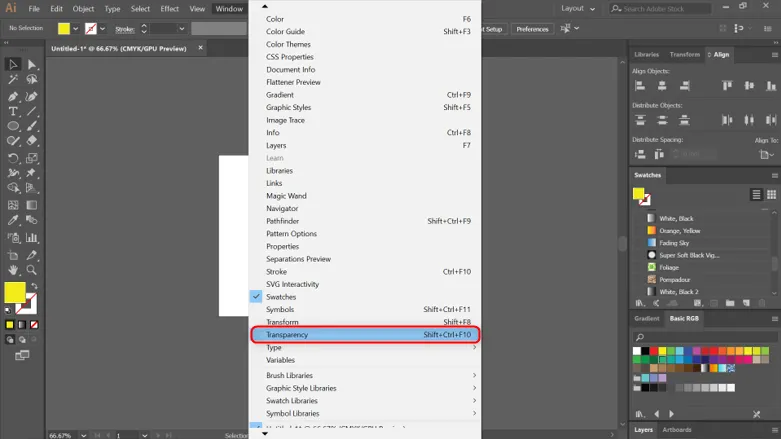
Vaihe 2: Täällä olet huomannut, että pieni ikkuna aukeaa alla olevan kuvan mukaisesti. Täällä voit käyttää suurinta osaa sekoitustiloista.
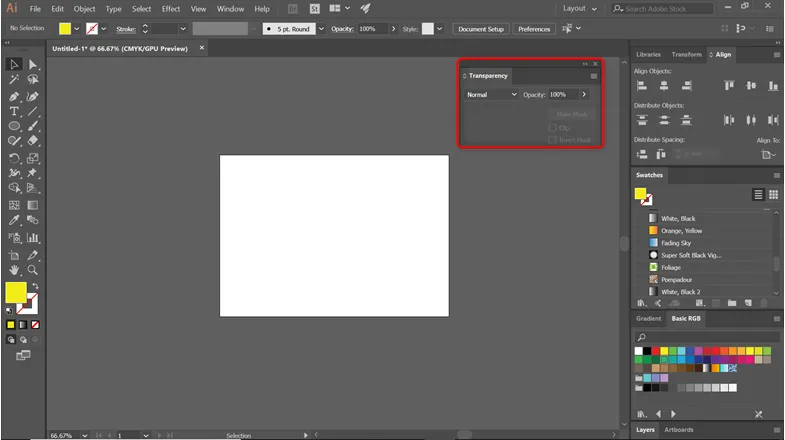
Vaihe 3: Luo kaksi ympyrää muototyökalun avulla ja aseta se alla olevan kuvan osoittamalla tavalla.
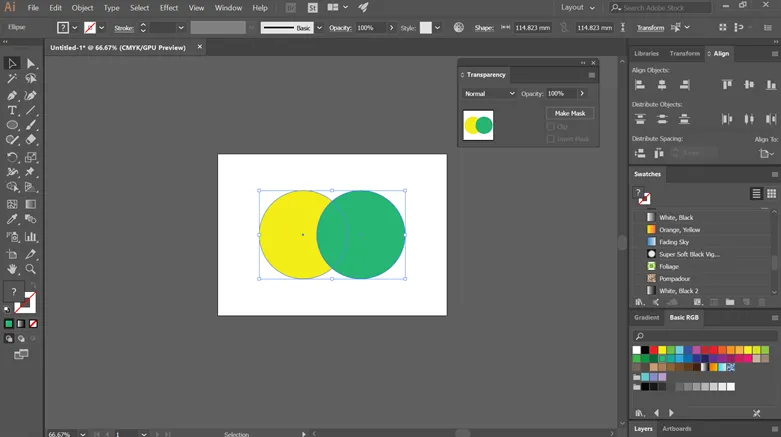
Vaihe 4: Nyt käytämme kaikkia läpinäkyvyystilassa tarjottuja sekoitusmuotoja luotuihin ympyrämuotoihin ja näemme tulokset.
Vaihe 5: Oletustila on normaali. Se ei tee mitään ja pitää vain perusvärin samana kuin valitsit.
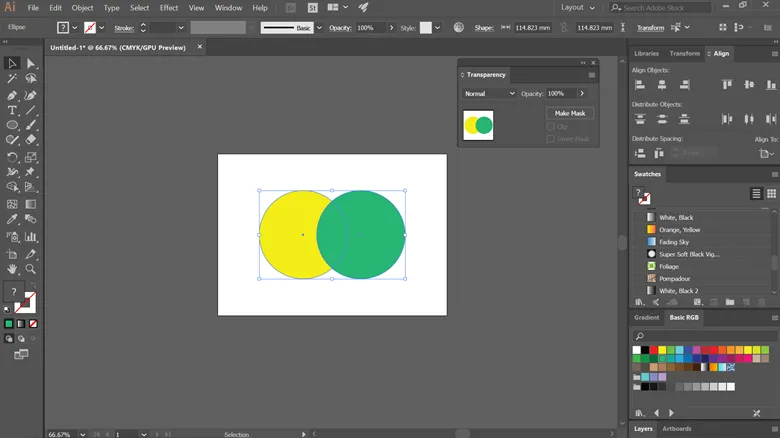
Vaihe 6: Kun käytät tummennusta, huomaat, että muotojen päällekkäiset osat tummuvat. Se valitsee pohja- tai sekoitusvärin pimeyden tason perusteella. Sekoitusväriä vaaleammat osat vaihdetaan ja tummemmat alueet pysyvät samoina.
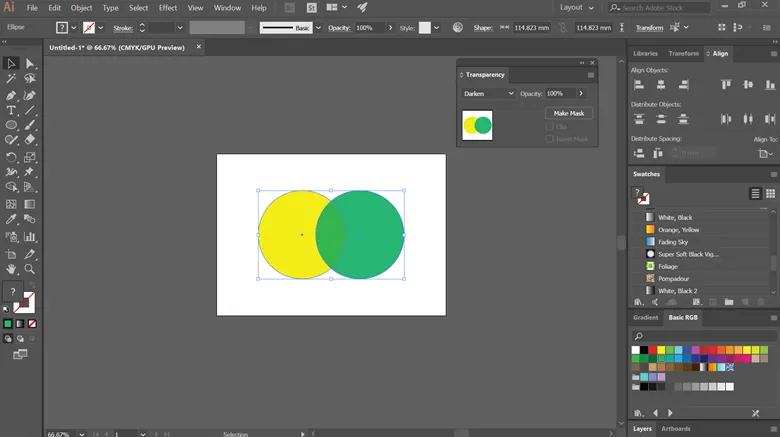
Vaihe 7: Se kertoo sekoitusvärin perusvärillä muodostaen tummemman tuloksena olevan värin. Jos kerrät värin mustalla, se tuottaa mustan ja kertomalla valkoisilla lehtiä, väri pysyy samana.
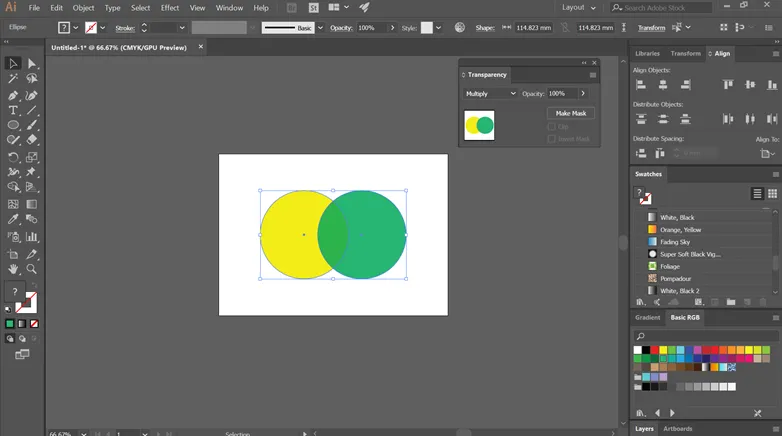
Vaihe 8: Väripoltto tummentaa limittyvät alueet heijastamaan sekoituksen väriä. Myös jos sekoitat käyttämällä valkoista väriä, se ei tee muutoksia.
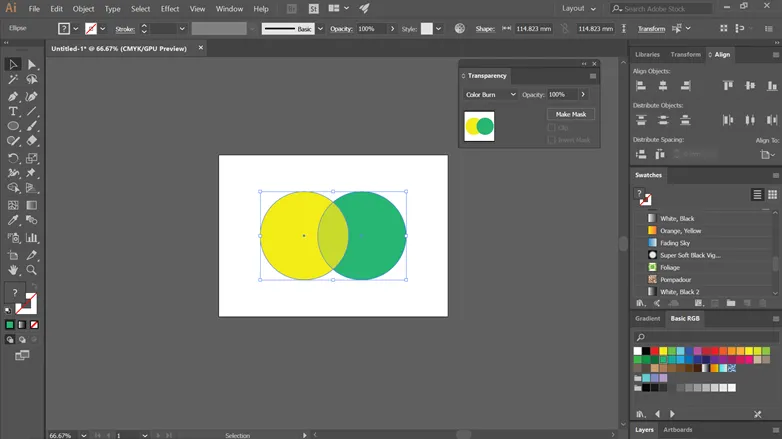
Vaihe 9: Vaalea valitsee vaaleamman värin joko pohja- tai sekoitusväristä. Jos alue on tummempi kuin sekoitusväri, se korvataan ja sekoitusväriä vaaleammat alueet pysyvät samana.
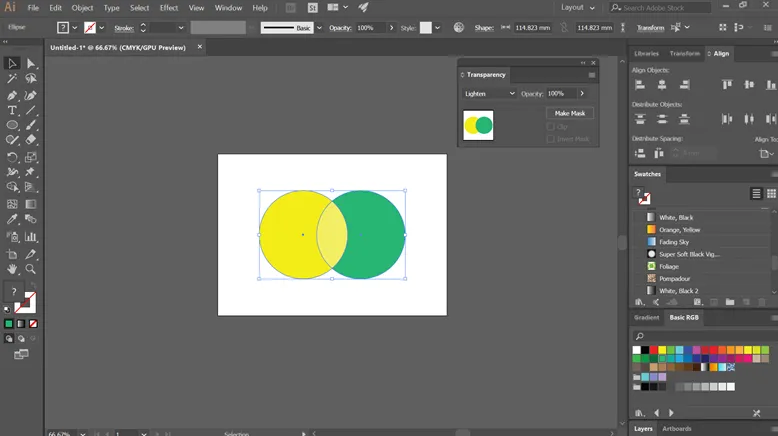
Vaihe 10: Näyttö lisää sekoituksen ja perusvärien käänteistä. Tämä tuottaa vaaleamman värin päällekkäisillä alueilla. Jos näytölläsi on musta väri, et löydä muutoksia, kun valkoisella seulonta luo valkoisen värin.
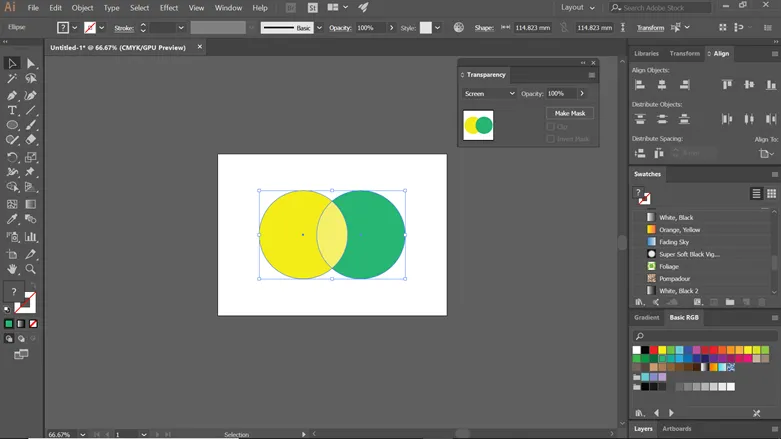
Vaihe 11: Väriväri lisää perusvärin kirkkautta sekoitusvärin perusteella. Tällä taas ei ole vaikutusta, kun sekoitat mustan kanssa.
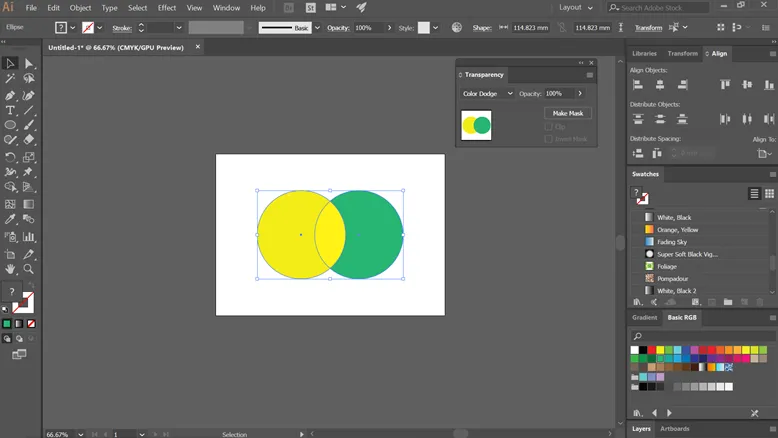
Vaihe 12: Alustan väristä riippuen se kertoo tai selaa värit. Nykyinen taideteos on päällystetty väreillä tai kuvioilla, samalla kun pohja korostaa ja varjoi. Se sekoittaa sekoitusvärin vastaamaan lähdevärin vaaleutta tai tummuutta.
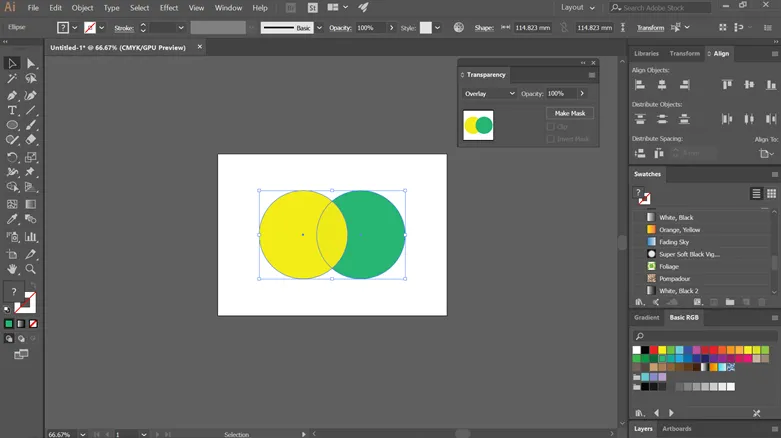
Vaihe 13: Tummentaa tai vaalentaa värejä sekoitusvärin mukaan. Se luo vaikutelman, joka on samanlainen kuin hajotettu valokeila taideteoksillesi. Se voi tummentaa tai vaalentaa värejä sekoitusvärin perusteella. Jos sekoitusväri on vaaleampi, niin taideteos kirkastuu ja tummempana se tulee tummaksi.
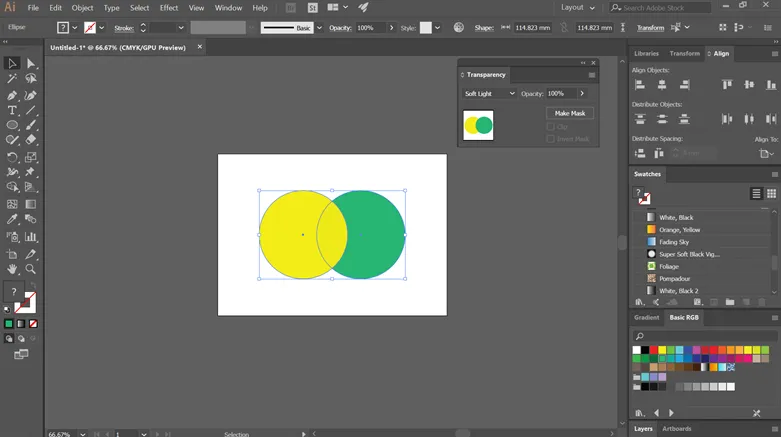
Vaihe 14: Kova valo luo ankaran valokeilan vaikutuksen työhösi, kuten alla olevasta kuvasta näkyy. Sekoituksen väristä riippuen se vahvistaa tai selaa värit. Jos sekoitusväri on vaalea, näytön väri näyttää kirkkaalta ja jos se on tumma, taidetta tulee tumma. Tämä tekniikka on tehokas lisäämään korosteita tai varjoja taideteokseesi.
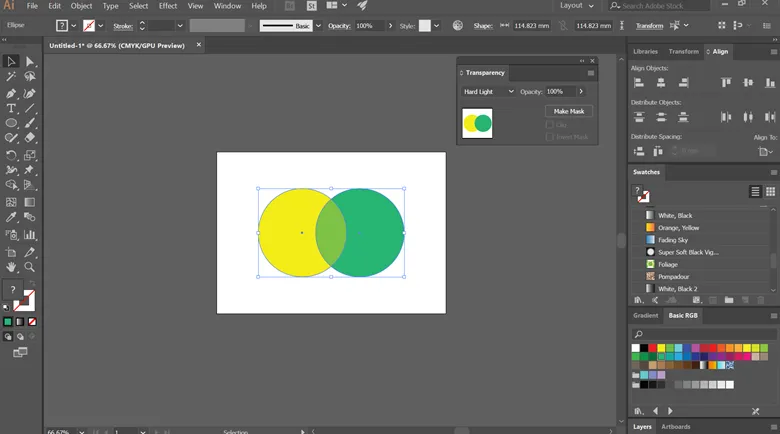
Vaihe 15: Joko sekoitusväri tai perusväri vähennetään toisistaan riippuen siitä, jonka kirkkaustaso on korkeampi. Vaikka sekoittaminen valkoiseksi se kuitenkin kääntää perusvärin, ja sekoittamisella mustalla ei ole muutosta.
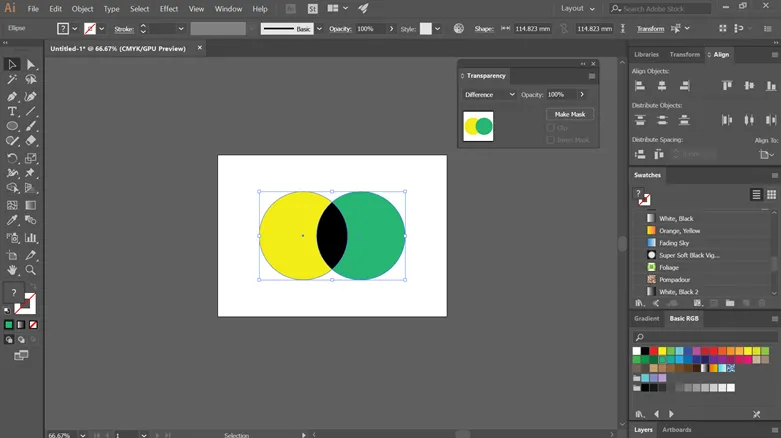
Vaihe 16: Poissulkeminen tuottaa vaikutusta, joka on identtinen erotusmoodin kanssa; vaikutuksella on kuitenkin pieni kontrasti. Sekoittamalla väriä valkoiseksi, perusväri muuttuu. Ja sekoittaessasi mustaa, et havaitse muutoksia ollenkaan.
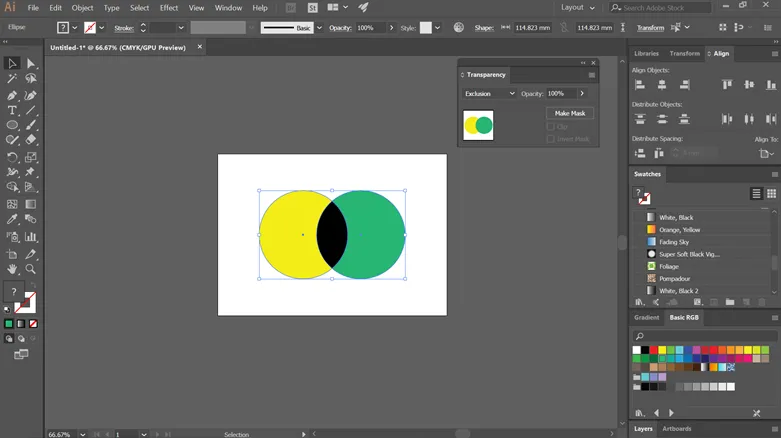
Vaihe 17: Perusvärin vaaleus ja kylläisyys otetaan huomioon syntyvän värin luomisessa. Sekoitusväristä se ottaa myös sävyarvon.
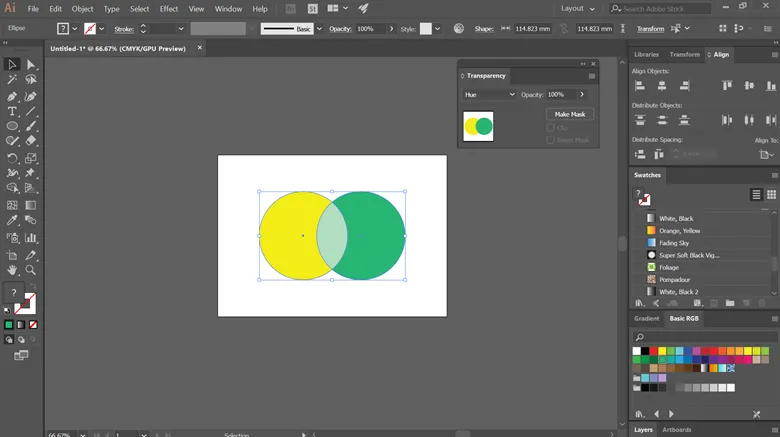
Vaihe 18: Harkitsee perusvärin kirkkautta ja värisävyä tuloksena olevan värin valmistamiseksi. Se vie myös sekoitusvärin kylläisyyden.
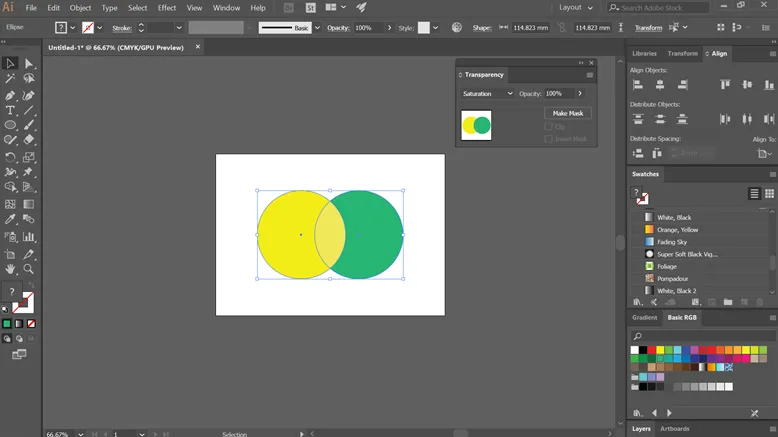
Vaihe 19: Tässä tilassa tuloksena oleva väri muodostetaan sekoitusvärin sävystä ja kylläisyydestä yhdessä perusvärin kirkkauden kanssa. Tämä tila voi olla hyödyllinen työskennellessään yksivärisillä teoksilla, jotka vaativat harmaasävyjen pysymisen ennallaan, ja myös sävytysteosten yhteydessä.
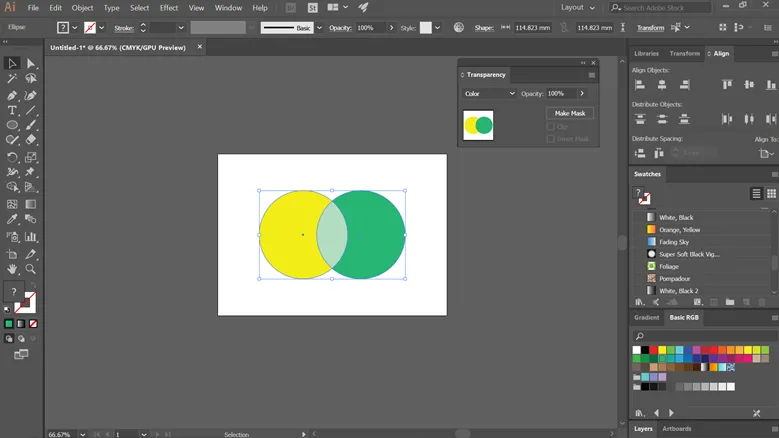
Vaihe 20: Luo tuloksena olevan värin perusvärin sävyllä ja kylläisyydellä sekä sekoitusvärin kirkkaudella. Tämä tila luo käänteisen vaikutuksen värimoodin vaikutuksesta. Käyttämällä valoisuusmoodia, sekoitusvärin sävy ja perusvärin kylläisyys sekä sekoitusvärin kirkkaus yhdistyvät tuloksena olevan värin luomiseksi. Se luo päinvastaisen vaikutuksen kuin värimoodilla saatu. Katso alla olevaa kuvaa.
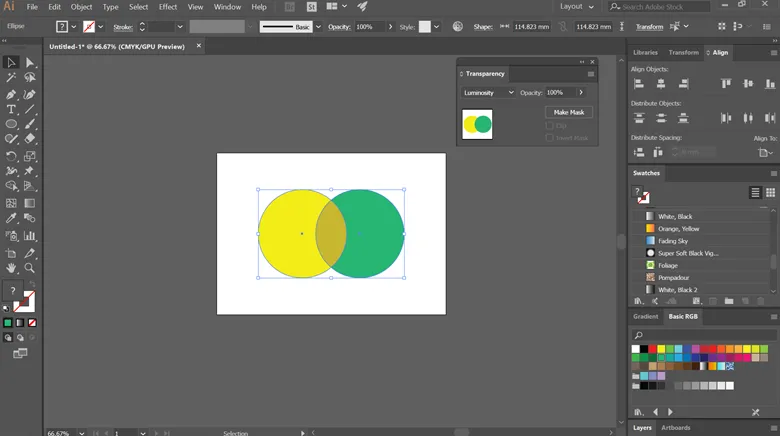
johtopäätös
Adobe Illustrator on yksi tehokkaimmista ja suosituimmista vektorigrafiikkaeditoriohjelmistoista, joita miljoonat ammattilaiset käyttävät. Sitä käyttävät ihmiset, joihin kuuluu suunnittelijoita, mediataiteilijoita, taiteilijoita jne. Siinä on paljon työkaluja ja tehosteita uskomattomien tehosteiden luomiseen taideteokseesi. Yllä olevassa artikkelissa olemme keskustelleet Illustratorissa käytettävissä olevista erilaisista sekoitusmuodoista, jotka voivat parantaa luomuksesi. Harjoittele niitä perustasolla ja ymmärrä hitaasti työhösi kohdistuvien vaikutusten etuja ja hyötyjä. Toivottavasti kaikki kasvavat ja paranevat oppimistaidosi näiden tekniikoiden hallitsemisen jälkeen. Kaikki parhaat!
Suositellut artikkelit
Tämä on opas sekoitustiloihin Illustratorissa. Tässä keskustellaan yleiskatsauksesta sekoitustiloista ja vaiheista sekoitustilojen soveltamiseksi kuvittajassa. Voit myös käydä läpi muiden ehdotettujen artikkeleidemme saadaksesi lisätietoja -
- Ketterän suunnittelun ja sen merkityksen tunteminen
- Kuinka suunnitella logo Illustratorissa
- Tehosteiden käyttäminen Illustratorissa
- Kuinka piirtää muotoja Illustratoriin?